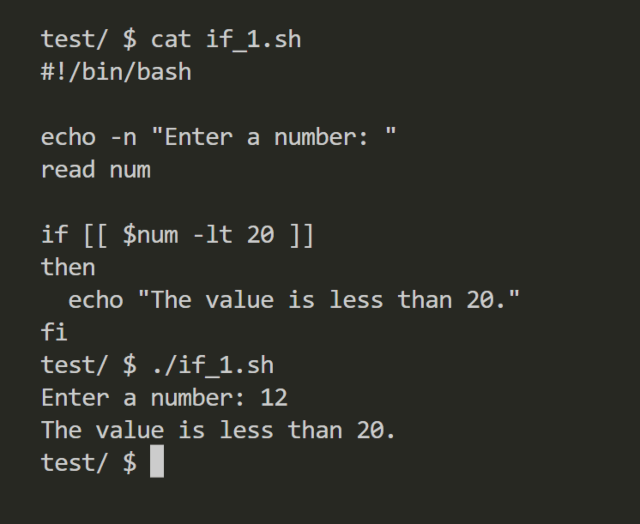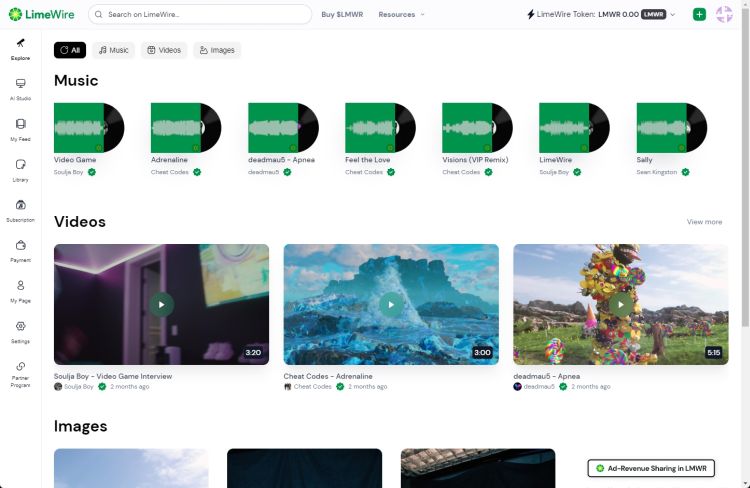Как использовать приложение Journal iOS 17 на iPhone (Руководство)
Долгожданное приложение Journal для iPhone наконец-то появилось в обновлении iOS 17.2. Приложение «Журнал» помогает пользователям запоминать и писать о своих впечатлениях с подробностями своего дня, включая людей, места, занятия и даже музыку и тренировки, а также их фотографии. Хотя новое приложение «Журнал» в iOS 17 имеет простой пользовательский интерфейс, многие пользователи могут запутаться или растеряться, поскольку оно совершенно новое. В этом посте подробно описано, как использовать приложение «Журнал» в iOS 17 на своем iPhone.
Создавайте новые записи в приложении «Журнал» на iPhone
Прежде всего, приложение «Журнал» позволяет вам писать записи с помощью аудио, фото и видео на вашем iPhone. Вы можете написать о своих приятных воспоминаниях и добавить фотографии, видео и голосовые сообщения, а также теги местоположения. Вот как можно сделать новую запись в журнале в приложении «Журнал» на iOS 17:
Прежде чем начать работу с новым журналом, есть два варианта: «Рекомендуемый» и «Недавний». Рекомендуемый раздел содержит несколько тем, о которых вы можете начать писать. В этом разделе вы увидите такие предложения, как «Напишите о чем-то в своей жизни, что кажется вам очень значимым» или «Какую самую большую проблему вы когда-либо преодолевали?» Как ты это делаешь?”
В разделе «Недавние» есть предложения по ведению журнала, которые Apple собирает на основе ваших недавних фотографий, поездок, данных о географическом местоположении и музыки, которую вы слушали. Для любителей конфиденциальности стоит отметить, что Apple заявляет, что все данные, показанные в предложениях по ведению журнала, хранятся на устройстве и не передаются никакому стороннему приложению.
Программы для Windows, мобильные приложения, игры - ВСЁ БЕСПЛАТНО, в нашем закрытом телеграмм канале - Подписывайтесь:)
Если вы просто хотите начать писать с нуля без каких-либо предложений и рекомендуемых данных, нажмите кнопку «Новая запись» вверху. Вот шаги, которые вам необходимо выполнить:
- Откройте приложение «Журнал», нажмите кнопку «+» в центре внизу, чтобы создать новую запись в журнале, а затем нажмите «Новая запись» вверху.
- Введите текст, который вы хотите ввести в свой журнал. Вы также можете добавлять фотографии, видео и музыку в запись журнала (подробно обсуждается ниже).
- Когда вы закончите процесс написания, нажмите кнопку «Готово» в правом верхнем углу, и ваша новая запись в журнале будет сохранена и появится на главном экране приложения.
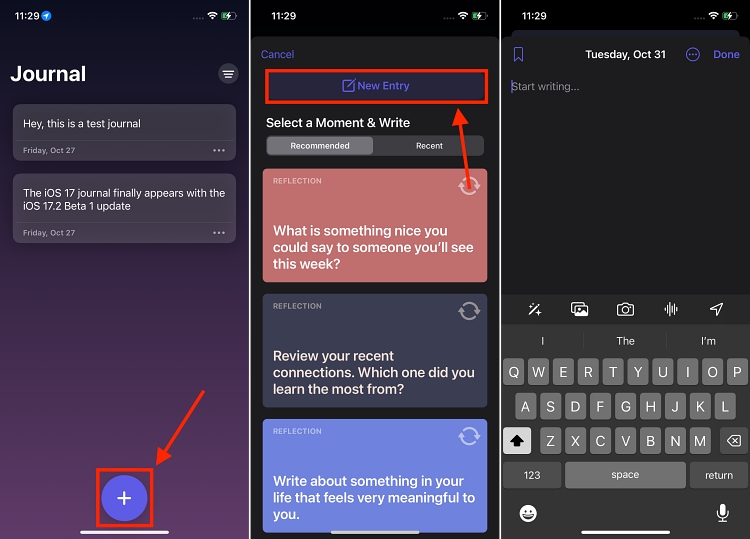
Добавьте фотографии, видео, места или голосовые заметки в запись журнала
Чтобы добавить фотографии и видео в запись журнала, коснитесь значка «Фото» в нижнем меню, затем выберите фотографии и видео, которые вы хотите добавить в свою запись, в приложении «Фотографии».
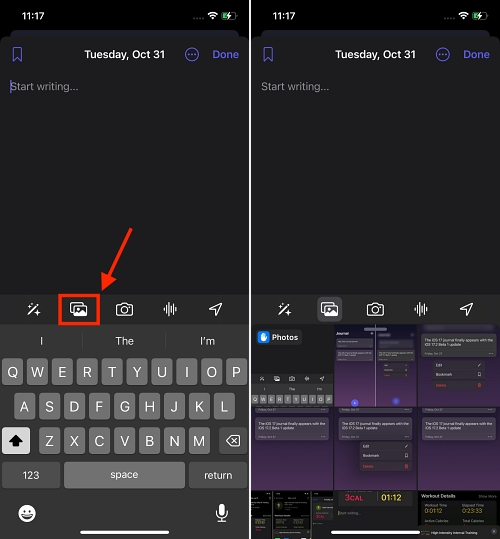
Чтобы добавить голосовую заметку, коснитесь значка голоса внизу. Затем коснитесь значка красного микрофона, чтобы начать запись. После этого нажмите кнопку «Стоп», и голосовая заметка будет добавлена в вашу запись в журнале.
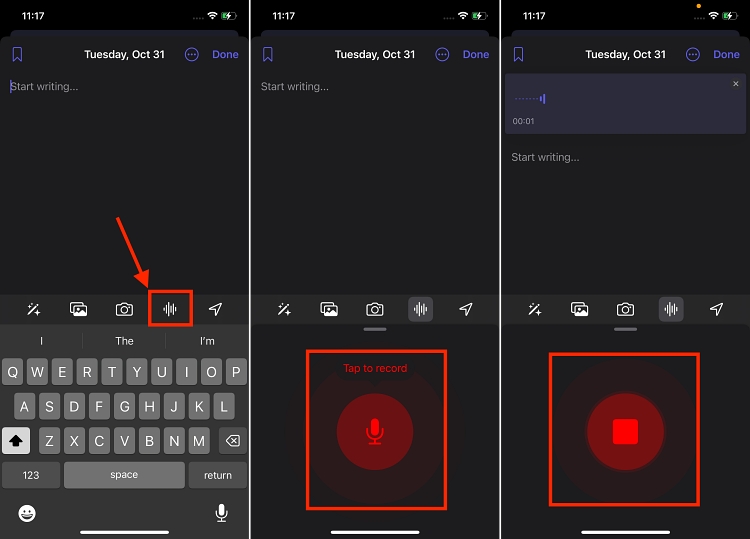
Чтобы добавить местоположение в запись журнала, коснитесь значка местоположения в правом нижнем углу и выберите местоположение из списка доступных вариантов или найдите местоположение с помощью панели поиска.
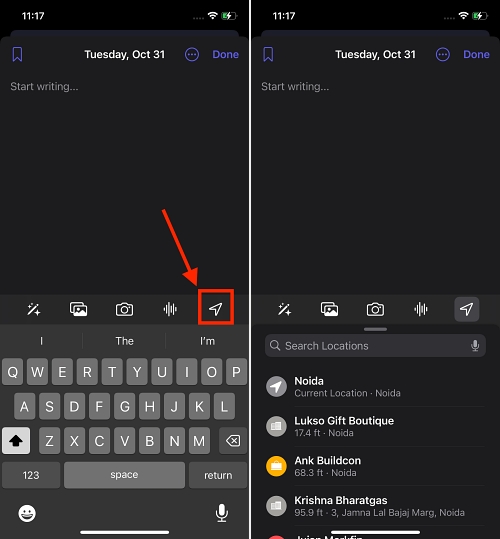
Добавьте музыку, подкаст или историю тренировок в запись журнала
Приложение «Журнал» позволяет легко добавлять музыку и подкасты, которые вы слушаете в приложении Apple Music, в свой журнал, старые данные о тренировках и даже сохранять свои мысли о книге, веб-сайте или новостной статье, которую вы читаете. Вот как:
1. Музыка и подкасты
- Откройте приложение Apple Music и включите любимую песню.
- На экране музыкального проигрывателя коснитесь трехточечной кнопки рядом с названием песни, а затем коснитесь опции «Поделиться песней» в появившемся всплывающем меню.
- Теперь проведите пальцем вправо по приложениям, отображаемым на экране общего доступа, и коснитесь значка приложения «Журнал». Вы перейдете на экран новой записи журнала в приложении «Журнал».
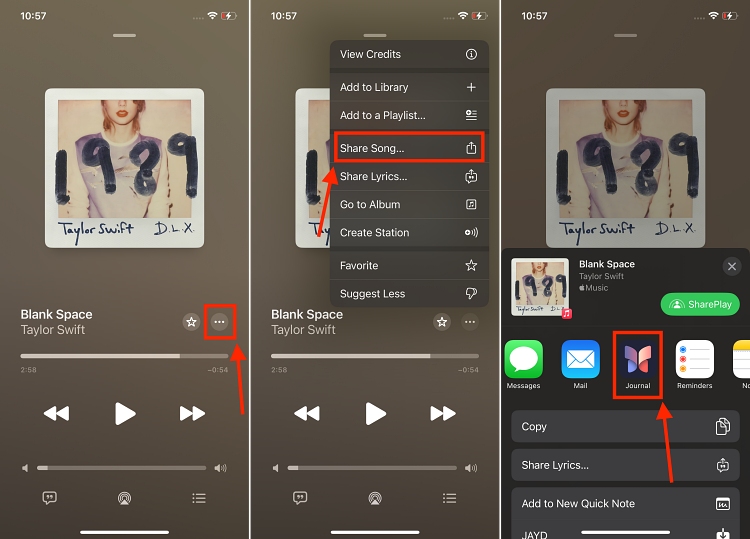
- Здесь введите все, что вы думаете о песне, затем нажмите кнопку «Сохранить» вверху, чтобы сохранить запись в журнале. Тот же процесс работает и для приложения Podcast.

2. Запись на тренировку
- Откройте приложение «Фитнес» на своем iPhone и выберите тренировку из истории тренировок.
- После этого нажмите кнопку «Поделиться» в правом верхнем углу, затем проведите пальцем вправо по доступным приложениям на экране общего доступа и коснитесь значка приложения «Журнал».
- Теперь начните писать, что вы думаете о тренировке, и нажмите кнопку «Сохранить» вверху.
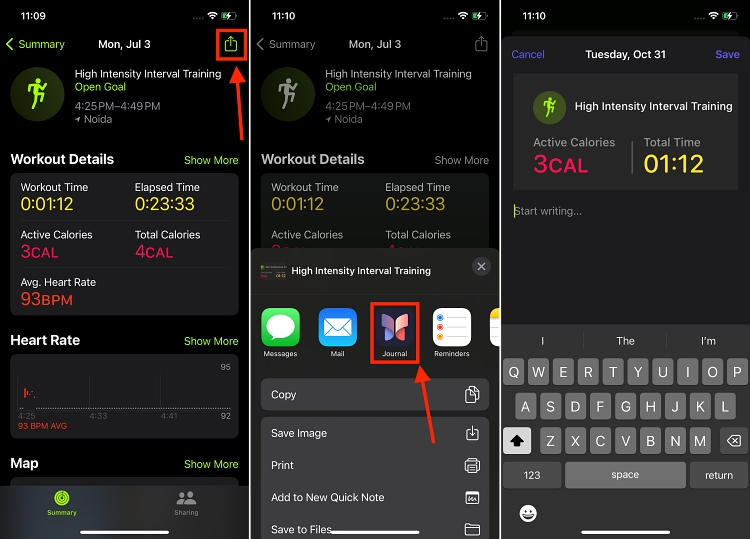
Редактируйте, удаляйте или добавляйте в закладки записи в приложении «Журнал».
Каждая запись в журнале имеет свое значение в нашей жизни. Однако всегда найдутся определенные записи в журнале, которые более важны, чем другие, или такие, к которым вы больше не захотите возвращаться позже. Чтобы помочь вам в этом, приложение «Журнал» в iOS 17 позволяет редактировать, удалять записи и добавлять их в закладки, чтобы вам не было сложно их найти. Вот как:
- Откройте приложение «Журнал» на своем iPhone, коснитесь и удерживайте запись журнала, пока не появится всплывающее меню. Альтернативно вы можете нажать трехточечную кнопку под записью в журнале.
- Теперь коснитесь параметра «Редактировать», чтобы отредактировать запись журнала, параметра «Удалить», чтобы удалить запись, или нажмите «Закладка», чтобы добавить запись журнала в закладки.
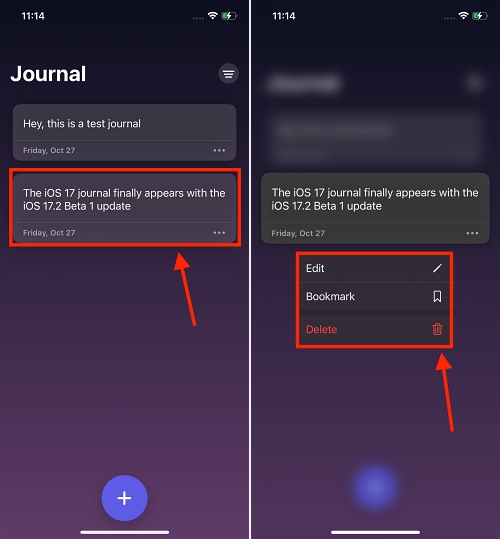
Заблокируйте приложение «Журнал» iOS 17 на iPhone
Записи в журнале носят личный характер, и мы все знаем, насколько Apple уделяет особое внимание конфиденциальности пользователей; то же самое можно сказать и о приложении Journal для iOS 17. Чтобы защитить записи журнала от несанкционированного доступа, вы можете заблокировать их с помощью Face ID, чтобы только вы могли получить к ним доступ.
Хотя приложение «Журнал» предложит вам заблокировать записи журнала в процессе настройки, существует вероятность, что вы проигнорировали его или просто вычеркнули. В этом случае вы можете заблокировать приложение «Журнал» на своем iPhone:
- Откройте приложение «Настройки» на своем iPhone, затем прокрутите вниз и коснитесь приложения «Журнал» здесь.
- Теперь найдите и коснитесь параметра «Заблокировать журнал». Затем введите пароль вашего iPhone.
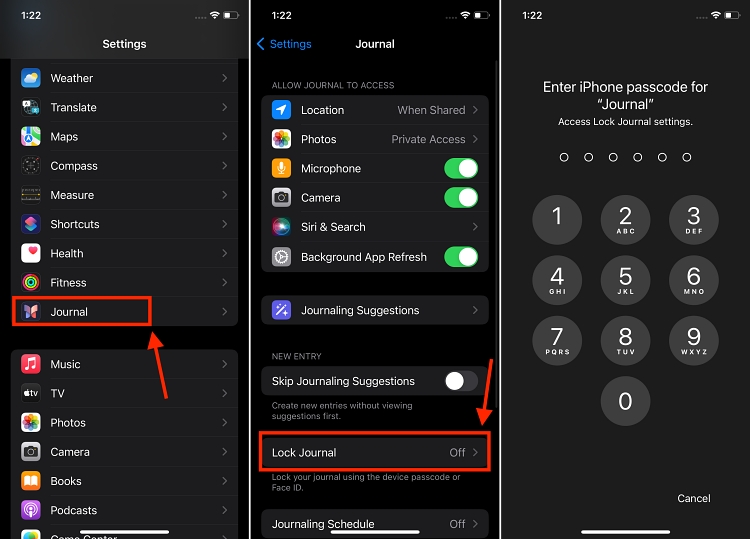
- После этого включите переключатель рядом с надписью «Блокировать», чтобы включить блокировку приложения «Журнал».
- Вы также можете установить время, по истечении которого вашему iPhone потребуется пароль или Face ID для разблокировки приложения, коснувшись вкладки «Требовать пароль».
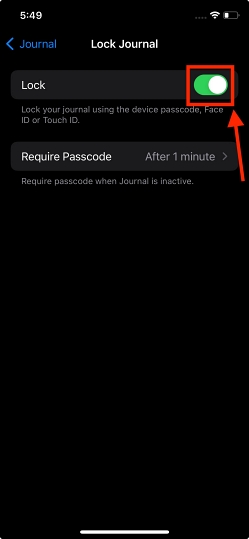
Изменить дату записи в приложении журнала iOS 17
- Откройте приложение «Журнал» и выберите запись, для которой вы хотите изменить дату записи.
- На экране редактирования записи нажмите кнопку с тремя точками рядом с датой записи вверху.
- Здесь выберите и коснитесь параметра «Пользовательская дата», затем выберите предпочтительную дату и коснитесь «Готово».
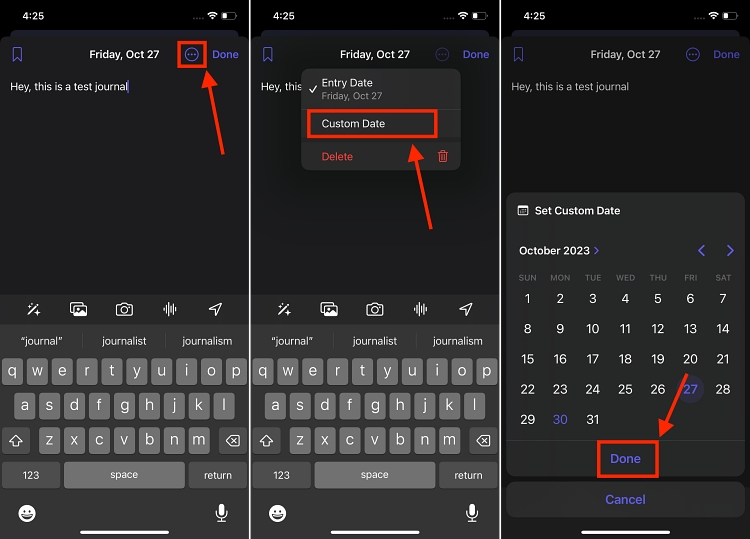
Настройте расписание ведения журнала в приложении «Журнал».
Ведение дневника требует последовательности, но в нашей занятой жизни легко забыть о необходимости записывать определенные записи. Чтобы помочь вам решить проблему последовательности, приложение «Журнал» в iOS 17 позволяет вам установить расписание начала или конца дня, чтобы сделать ведение журнала постоянной привычкой на вашем iPhone. Вот как:
- Откройте «Настройки» на своем iPhone, затем прокрутите вниз и коснитесь приложения «Журнал», чтобы получить доступ к настройкам приложения.
- Здесь найдите и коснитесь меню «Расписание ведения журнала», затем коснитесь переключателя рядом с «Расписание», чтобы включить расписание ведения журнала для приложения «Журнал» iOS 17.
- Теперь выберите дни недели и время, в которое вы хотите писать новые записи в приложении «Журнал».
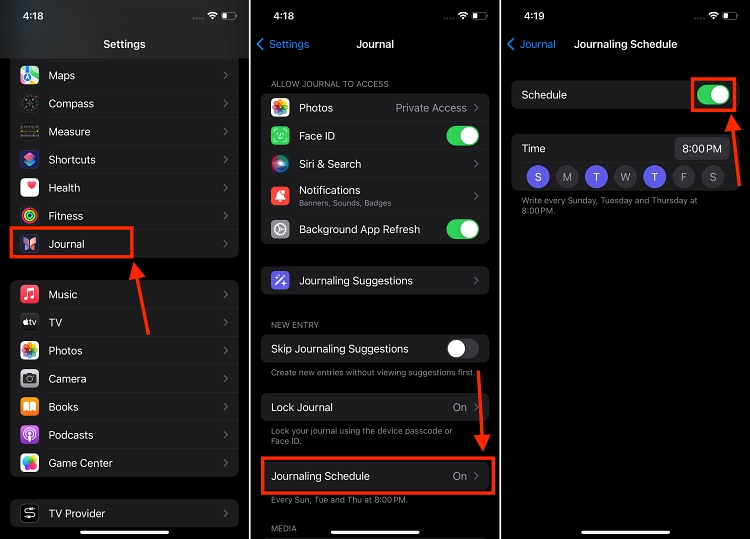
Вот и все. Мы поделились всем, что вам нужно знать об использовании приложения iOS 17 Journal на вашем iPhone. Если вы обнаружите, что в последнем приложении Journal от Apple отсутствуют некоторые полезные функции, вместо этого вы можете использовать несколько лучших альтернатив Journal App.